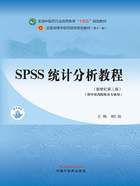
2.5 外部数据的导入
SPSS可以导入Excel(*.xls、*.xlsx、*.xlsm)、SAS等数据文件。下面介绍Excel文件(*.xlsx)的导入。先在Excel中新建一个文件并保存,文件内容见图2-6,文件名:学生名单.xlsx。

图2-6 Excel文件
导入Excel文件前,要了解一下这个Excel文件的结构,重点需要了解以下几项内容:①该文件中包含几个工作表,具体要导入哪个表。②如果不需要该表的所有数据,而只读入一部分,这时需要记住要读入的数据的准确位置,如单元格A2:F5。③此部分的第一行是否是变量名。本例,Excel文件(学生名单.xlsx)第一行是变量名,该文件只有一个工作表,要读取该表中的全部数据。
选择菜单File→Open→Data,弹出Open File对话框,选择Files of type(文件类型)为“Excel(*.xlsx)”,选择Excel文件(学生名单.xlsx)所在的文件夹,列表中显示该文件夹中所有的Excel文件,单击学生名单.xlsx文件,再单击Open按钮,弹出Read Excel File对话框(见图2-7)。

图2-7 Read Excel File对话框
Worksheet框中指定要导入的工作表;Range框中指定要导入的数据区域,用单元格的起止位置来表示,中间用冒号“:”隔开;“Read variable names from the first row of data”意为“从数据范围的第一行读取变量名”,本例Excel文件中第一行是变量名,所以选中此项;如果Excel文件中第一行没有变量名,全是数据,就不要选中此项。指定完毕,点击OK按钮,数据顺利导入到SPSS中。
注意:要导入的Excel文件中数据应该是数据清单格式,第一行为变量名,下面是数据;不要有多行标题;不要有合并的单元格。